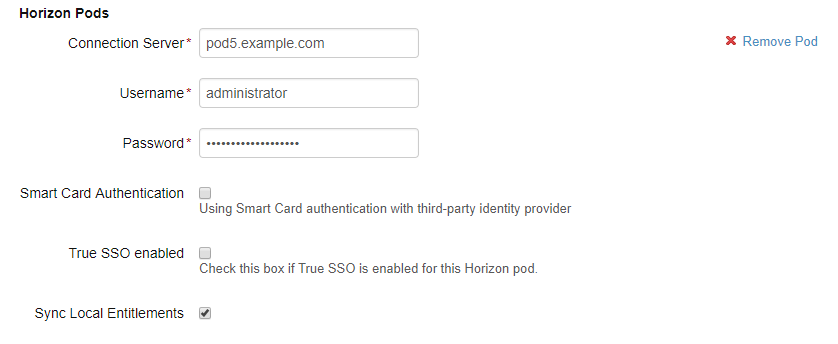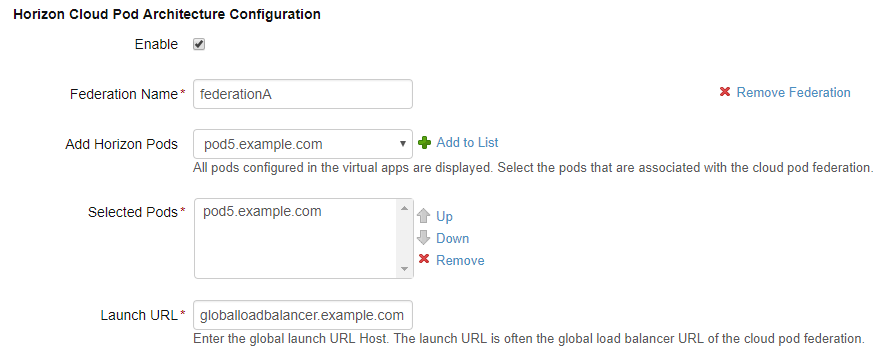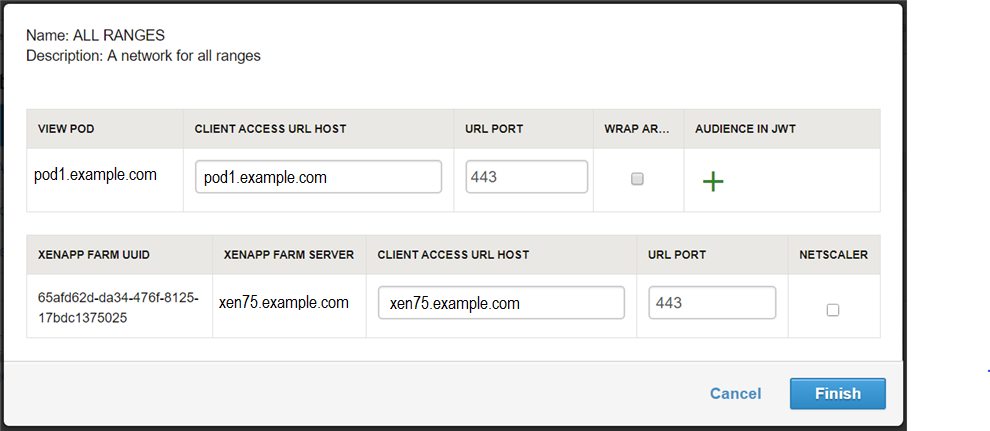可以在 VMware Identity Manager 控制台中配置 Horizon 容器和容器联合,以便将资源和授权同步到 VMware Identity Manager 服务。
要配置容器和容器联合,请在页中创建一个或多个虚拟应用程序集合,然后输入配置信息(例如,从中同步资源和授权的 Horizon 连接服务器、容器联合详细信息、用于同步的 VMware Identity Manager Connector)以及管理员设置(如默认启动客户端)。
您可以根据需要在一个集合中添加所有 Horizon 容器和容器联合,也可以创建多个集合。例如,您可以选择为每个容器联合或每个容器创建单独的集合以更轻松地进行管理,以及在多个连接器之间分摊同步负载。或者,您可以选择在一个集合中包含所有容器和容器联合以进行测试,并在生产环境中使用另一个完全相同的集合。
在添加容器后,请为特定的网络范围配置客户端访问 URL。
重要事项: 如果更改 Horizon Server 上的任何设置或 SAML 配置,请确保在 VMware Identity Manager 控制台中编辑“Horizon 虚拟应用程序”页面,然后单击“保存”以更新 VMware Identity Manager 服务中的最新 Horizon 设置。
前提条件
- 按照集成 Horizon 容器的要求和集成 Horizon 容器联合的要求设置 Horizon。
- 按照设置您的 VMware Identity Manager 环境设置 VMware Identity Manager。
- 对于每个 Horizon 容器,请确保您使用具有管理员角色的用户的凭据。
- 您必须使用能够在“目录”服务中执行“管理桌面应用程序”操作的管理员角色。